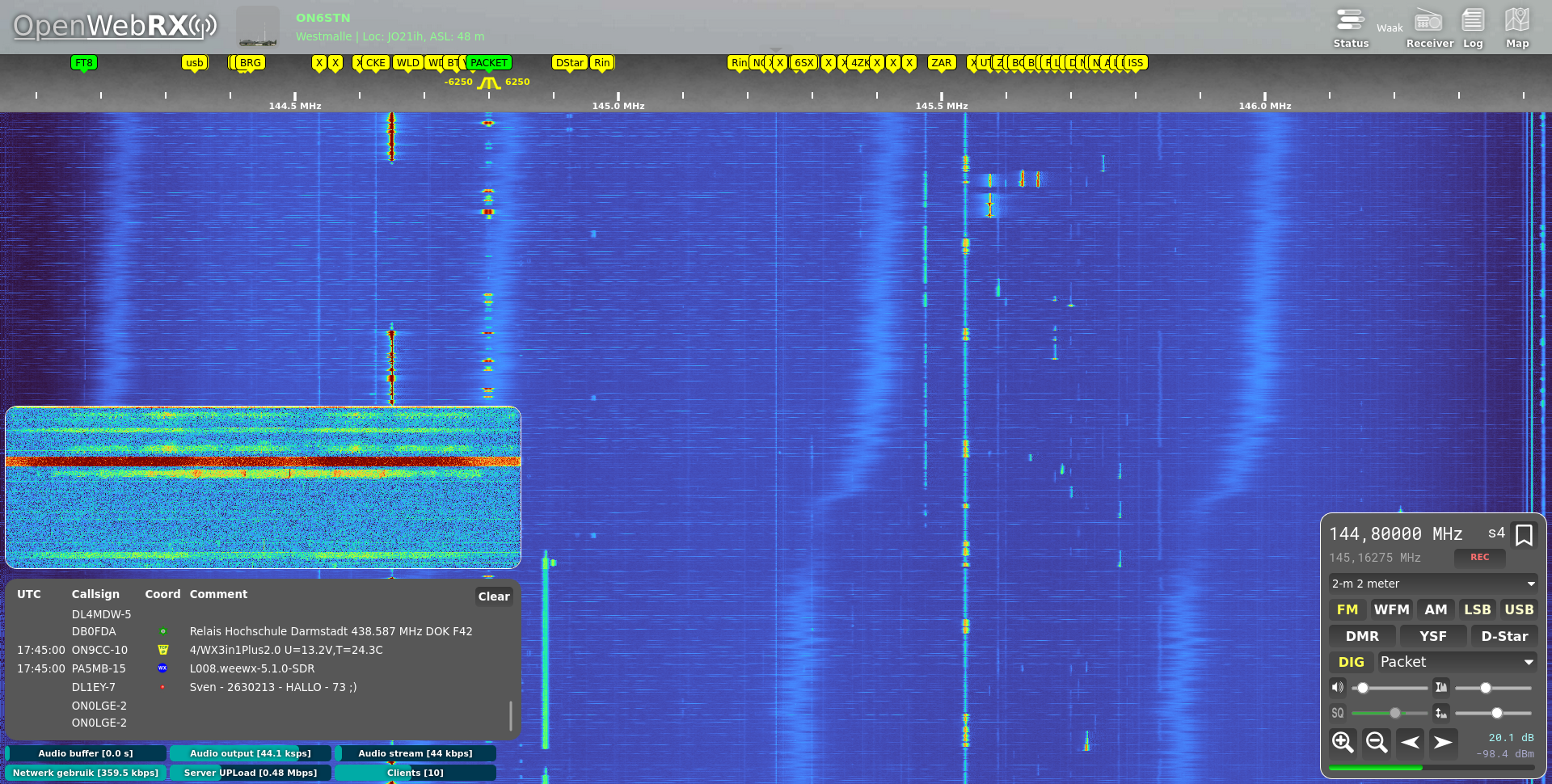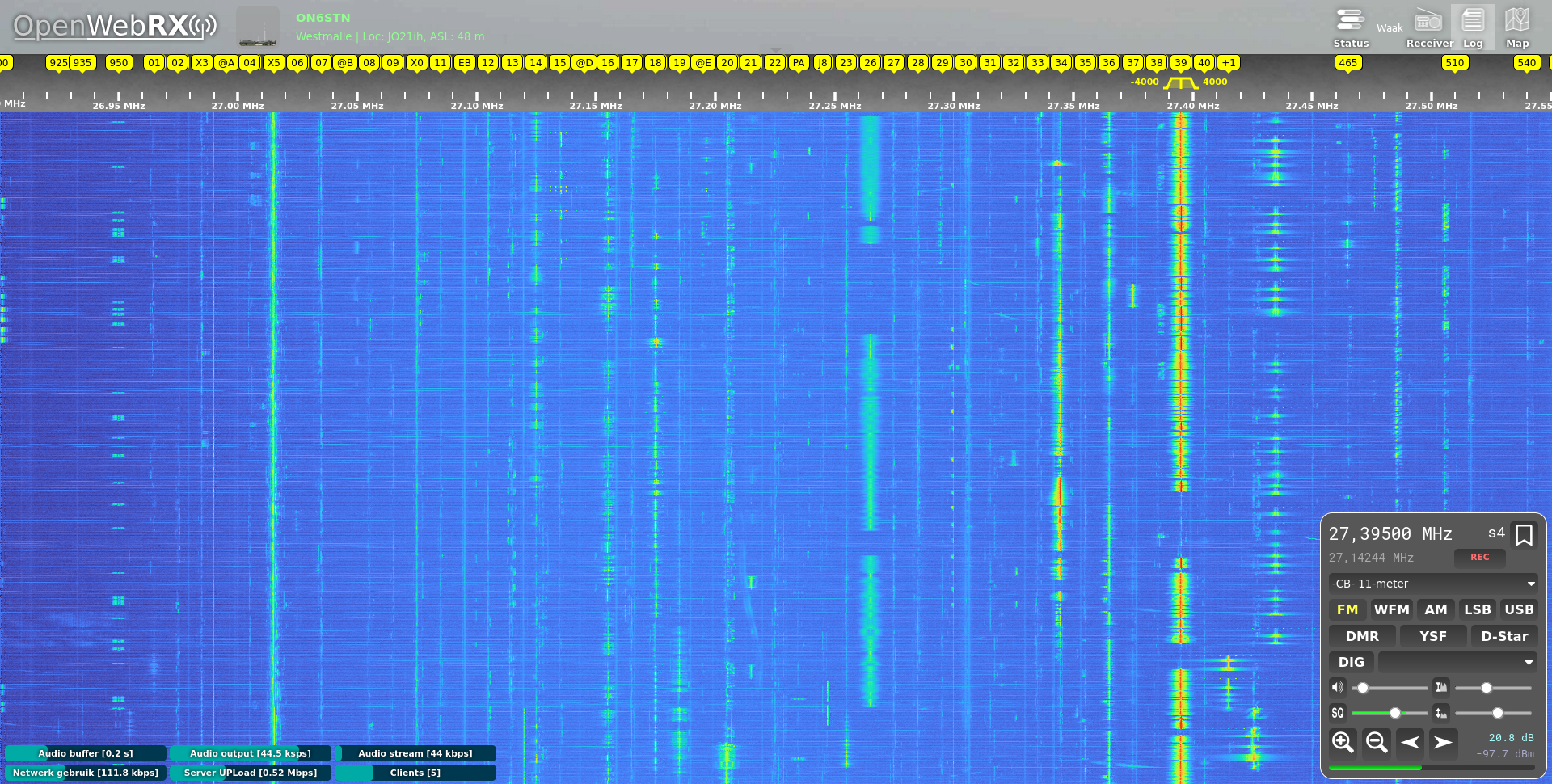
Dit document gaat over OpenWebRX web-gebaseerde SDR radio. Het originele project is hier en daar wat aangepast en er zijn delen niet beschikbaar tot ze hun nut hebben bewezen , De ruisonderdrukking ontbreekt nog , omdat ik het nog niet in orde krijg , en het niet goed werkt naar mijn mening.
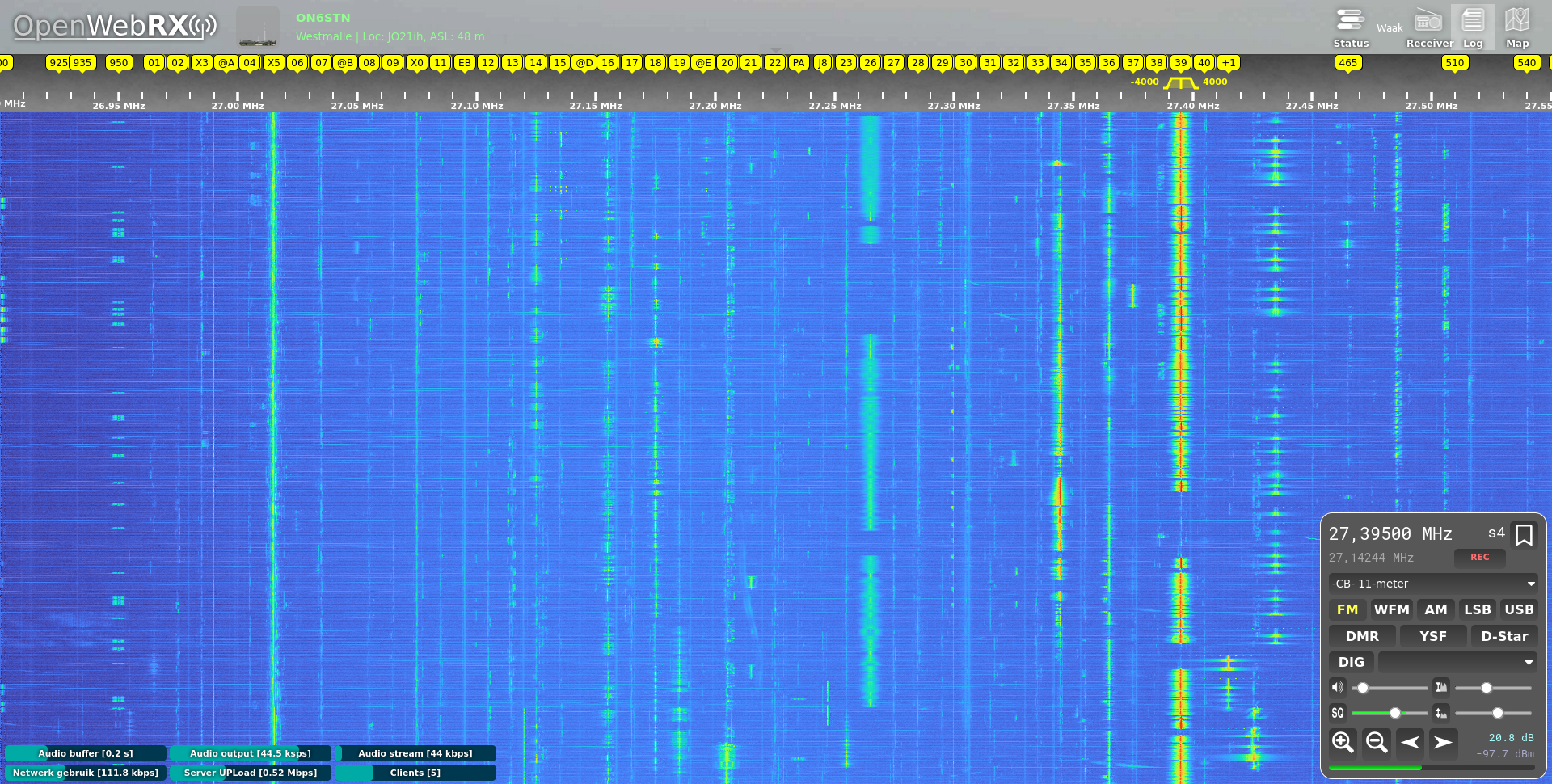
Omdat OpenWebRX een server is die is ontworpen om SDR-bronnen te delen tussen meerdere gebruikers, is de werking ervan enigszins anders dan bij reguliere SDR-toepassingen. Deze sectie legt de basisprincipes van OpenWebRX-gebruik uit, inclusief het hoofdscherm en de bedieningselementen.
Als U voor de eerste keer wil kontact maken met de websdr , zou het best kunnen dat je niet door de firewall komt .
De enige oplossing is het Login Formulier correct invullen met geldig E-Mail adress .
Na het verwerken van de E-Mail hier , zal je zonder logscherm kunnen inloggen met het toegekend koekje , ook met ander IP-adress . Dat betekend als je de koekjes wist , je opnieuw de
Login Formulier moet uitvoeren bij veranderen van het IP-adress .
Belangerijk VPN verbindingen worden NIET toegelaten , enkel via provider in de Benelux , of mensen van hier op vakantie of verhuisd .
Dus in het algemeen is de websdr voor het Nederlands sprekend publiek .
Als er bij het klikken op de links (websdr) niets gebeurd , betekend dat je een IP adress gebruikt waarschijnlijk buiten Europa , of bij mij is dat blok nog niet gekend , het Login Formulier invullen is dan de enige optie , en ik zal onderzoeken of de connectie mogelijk wordt .


Als U deze pagina ziet , je komt door de EU Firewall , je heb geen geldig koekje (uit de witte lijst) , en dus ook geen toegang .
Je kan hier wel perfect in de adressbalk achter ?ref= de persoonlijke key invullen , bv. ?ref=512
Deze pagina zal bij terug inmelden met een onbekend koekje het Login Formulier weergeven (om en om).

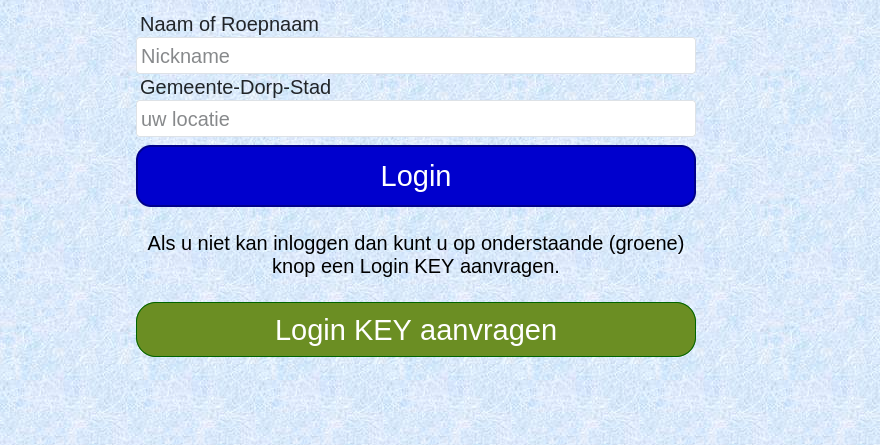
Het Inlog systeem werkt op coekies , dus als je die telkens verwijderd , moet je meer de inlogvelden invullen !!!
Als bovestaand scherm verschijnt , kan je de velden naam en Locatie ingeven , let wel een land is geen locatie . Na 30 seconden gaat het scherm over naar het beruchte Login Formulier .
De adresbar http://websdr.olystany.be:8198/loginx?ref= Op een GSM moet je misschien in landschap bekijken , eer je de adresbak kunt zien . achter ?ref= kan je de Login KEY invullen die je via E-Mail kunt aanvragen , deze kan je ook weer opslaan in de bookmarks of bladwijzers . punt 11 in het Hoofdscherm gaat verder in wat je met adresbalk nog kunt doen .
Het Naam of Roepnaam veld Bij een eerste inlog , of een van de volgende keren , vult U hier een naam in waarmee U publiek gekend zijt . Dat kan Amateur call zijn , CB call , roepnaam , of gewoon voornaam . eisen minimum 2 tekens maximum 11 tekens . woorden die kant nog wal raken kunnen leiden tot GEEN toegang meer (automatisch proces) .
Het Gemeente-Dorp-Stad veld Dit veld is samen met de naam , en hier vul je de Gemeente Dorp of Stad in waarmee U publiek gekend zijt . Het kan zijn dat Uw locatie minder gekend is en een buurdorp wordt gebruikt , dat mag , als het altijd het zelfde wordt gebruikt , natuurlijk geen 50 km uit de richting . Ook hier minunimum 4 tekens (vul eventueel aan met een . ) maximum 13 tekens , waarmee de meeste locatie s wel herkenbaar zijn . hier onzin invullen leid er ook toe dat ik bij nakijken van de firewall , de toegang op de websdr niet meer toesta .
De Login knop Als de twee velden zijn ingevuld ga je hiermee inloggen op de websdr , mocht er geen reactie zijn , zou het kunnen dat het inloggen niet werkt en kunt U beter werken met een key in de adresbar . Als de coekies voor de websdr worden bewaard gelden die gelijk voor de 3 websdr's in Brecht , moet U dan deze inlog niet zo dikwijls uitvoeren .
De Login Toegang aanvragen knop hiermee wordt U geleid naar het Login Formulier en kunt U op vraag de key verkrijgen die U kunt inzetten achter ?ref= .
Het Inloggen ..... Als het invullen van gegevens Nicknaam , Locatie niet wil werken !!!
Heb je de KEY nodig , die je kan vragen via E-Mail . De key vul je in adresbalk van de browser achter http://websdr.olystany.be:8198/...?ref=
Als het coekje niet verwijderd zal je dat maar EEN keer hoeven te doen .
Bij bepaalde GSM's is het de adressbalk niet te gebruiken , Daar kan je dan , naamveld het woord key te vullen en in het Locatie veld de KEY bv. 512 in te vullen .
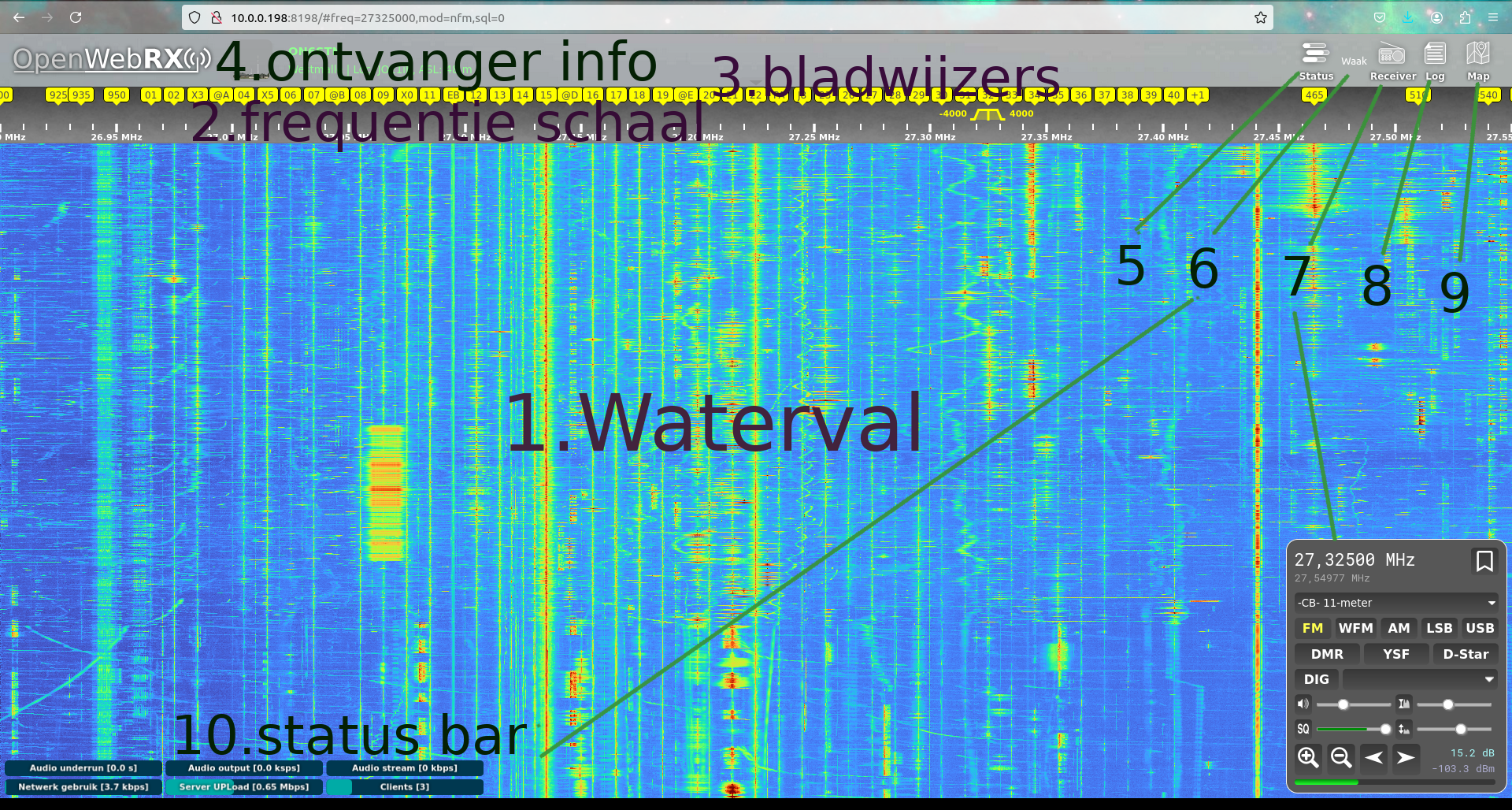
De rollende waterval toont de bandactiviteit in uw momenteel geselecteerde SDR-profiel. De watervalkleuren geven signaalniveaus weer op elke frequentie, waarbij fellere kleuren overeenkomen met sterkere signalen. Een sterk, gezond, doorlopend signaal ziet er dus uit als een heldere verticale streep op de waterval. Bij drukte op de websdr wordt de scherpte gevoelig minder ( om data te sparen )
De frequentieschaal toont de werkelijke frequenties, evenals de momenteel afgestemde frequentie, weergegeven met de gele dakje. Dit is de frequentie waar u momenteel naar luistert. De getallen aan de de rand van het dakje zijn de huidige filtergrenzen. U kunt deze grenzen wijzigen door de dakje-zijden te verslepen.
De bladwijzers daarmee kunt u snel afstemmen op een eerder gemarkeerde frequentie. Er zijn drie typen bladwijzers in OpenWebRX:
De ontvanger informatie wordt weergegeven door op het pictogram in de linkerbovenhoek van de pagina te klikken. Er wordt een beeld zichtbaar hier uit de mast genomen op 28 meter van Antwerpen met lichtafbuiging (propagatie in het licht spectrum ) Verders wat info over locatie , hardware antenne en hoogte .
Met de Status knop schakel je de statusbalk in of uit die onderaan de webpagina van de ontvanger wordt weergegeven.
Met de Waak knop schakel je de Waak funtie in of uit , ingeschakeld zou mogelijk de slaapfuntie opgeheven worden zodat de webpagina en geluid blijft lopen ...
Met de Receiver knop schakel je het hoofd controle paneel van de ontvanger , zichtbaar of onzichtbaar.
Met de Log knop schakel je het log paneel in of uit . Onderaan de webpagina. Meestal staat het uit , en er komen meldingen als de webverbinging haperd of ik mijn system herstart , of Openwebrx zelf opnieuw opstart enzo . Als het logscherm dikwijls verschijnt duid op een slechte internet verbinding ( aan UW zijde :-)).
Met de Map knop opent een nieuwe Map pagina hier kunnen de locators van FT8.. FT4 en APRS .. Packet data geplot worden .
De status bar onderaan de pagina van de ontvanger wordt de huidige status van de server en de verbinding met uw webbrowser weergegeven. De Audio buffer, de audio uitgangs en stream, Uw netwerk gebruik, de Server Upload , en het aantal luisteraars .
De adresbalk helemaal bovenaan de pagina ziet er ongeveer zo http://websdr.olystany.be:8198/#freq=27325000,mod=nfm,sql=-58,band=rtlCB|11m uit.
Je kan die na de door jouw afgestemde frequentie en mode bewaren in een bladwijzer op jouw browser zo snel in te loggen op de favorite plek.
Als alternatief voor het inloggen kan de balk ook deze vorm hebben http://websdr.olystany.be:8198/loginx?ref=512#freq=27325000,mod=nfm,sql=-58,band=rtlCB|11m .
Note de Server Upload hier is beperkt tot 1.5 Mbps ... een gewoon audio spoor is 50 Kbps ... een WFM is 200 Kbps ... Waterval
140 Kbps scherp 10 Kbps onscherp naar 5 Kbps traag .
Als je de Sever Upload ziet oplopen ( er kan piek inzitten als er iemand pas inlogd ) gaat hier de computer de
waterval verlagen in resolutie , nadien de squelch optrekken van de WFM , en of de waterval vertragen ,
Zodat iedereen ingelogd kan blijven . De eerste jaren wordt hier nog geen glasvezel verwacht . TOT 1.2 Mbps loopt alles safe :-)
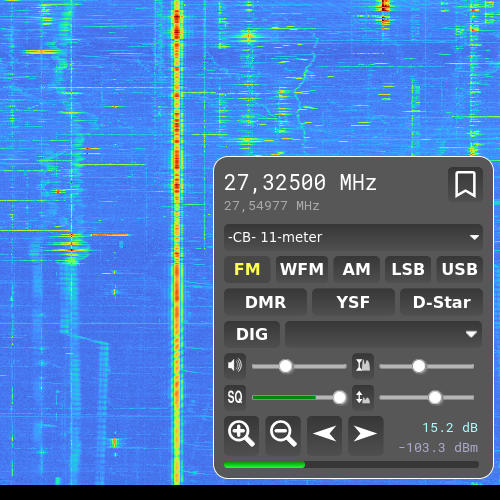
Dit is afgestemde frequentie van de radio. U kunt deze aanpassen door boven in de titelbar aan te passen ( staat in hz !!!) , een bladwijzer te klikken , een plek in de waterval , of je klikt op de frequentie aanduiding zelf , of je gaat boven een getal met de muis en je draait aan het scrollwiel . De aanpassing lukt alleen binnen de band grenzen !
Hier wordt de frequentie weergegeven waar de muiswijzer zich bevind op de waterfall.
Weergave van het S-signaal , we proberen zo dicht mogelijk de waarde correct weer te geven -- GEEN waarden boven S9 , max wat de WEBSDR kan is 16 db over 9 , dus is vrij nutteloos.
Met REC kan je een opname starten , en deze loopt zolang de REC knop flasht , bij terug drukken zal de opname stoppen , en zal een bestand op de schijf geschreven kunnen worden in .mp3 voorzien van date-tijd-frequentie .
Klik hier om een bladwijzer te maken van de huidige frequentie. er opend een raampje waar je een naam moet ingeven , frequentie kunt aanpassen en de mode . De nieuwe bladwijzer wordt lokaal op Uw browser bewaard en verschijnt als blauwe marker boven de waterval.
Dit is het huidig profiel, van een SDR-Stick . Voor meeste profielen is een aparte SDR-stick aanwezig . Uitgezonderd de groep [ 2 meter,70 cm L, 70 cm H, PMR] onderaan op 8198 (eerste SDR) en de groep [ RadioFM -90, RadioFM -95, RadioFM 100, RadioFM 105, RadioFM magic OIRT] onderaan 8195 (tweede SDR) zijn gedeeld . Als je daar luisterd en er komt iemand anders, die een ander profiel kiest van dezelfde SDR-stick , dat je mee verhuist , dat is natuurlijk vervelend , omdat je niet weet wanneer die andere niet meer aan het luisteren. Voor mij is het ook niet mogelijk voor elk bandsegment een SDR-stick in te zetten . We heb nu 15 SDR-sticks online staan .
Dit is de lijst van mogelijke audio modulatie modes, het actuele is in de gele kleur. kies een andere mode door erop te klikken, Er is maar EEN mode die correct is . Soms kan je het een beetje in de waterval zien.
Deze knop licht geel op bij digimode. klik erop om uit te schakelen.
Hier is de actuele digimode, te zien. U kan hier een digimode kiezen, de digimode kan ook uit een bladwijzer komen . we hebben het hier beperkt op RTTY FT8 FT4 JS8Call Packet ISM TEST en TEST_small.
Gebruik deze schuifregelaar audio volume om het volume in te stellen. Klik de luidspreker knop om de audio te dempen of niet. Is ook bruikbaar met het scrollwiel .
Gebruik deze schuifregelaar squelch drempel om de squelch drempel in te stellen.
De waarde is direct of te lezen boven in de http balk.
Een likse muisklik op de SQ knop steld de squelch
in net boven huidig signaal . De audio die niet over de sqeulch komt wordt niet verzonden.
De hogere waarden [ -4,-3,-2,-1, 0 ] laten de waterval trager lopen . bij waarde 0 duurt de waterval bijna 6 uur .
Klik met de rechtermuisknop op SQ knop om het scannen te starten .
De SQ knop gaat groen gloeien , is enkel
in 3.5 meter en 35 cm beschikbaar .
Deze schuifregelaar regelt de "koude" waterval
kleur (de blauwe) we stellen die zo in dat een zwak signaal snel zichtbaar word .
Klik met de linkermuisknop op de aangrenzende knop om een eenmalige automatische aanpassing van de watervalkleuren te maken.
Klik met de rechtermuisknop op de knop om continue automatische aanpassing van de watervalkleuren in of uit te schakelen.
Zelf zie ik hier geen nut in , ik stuur regelmatig de waarden opnieuw door samen met aanpassing van de waterval resolutie.
Deze schuifregelaar regelt de "warme" waterval
kleur (de rode) we stellen die zo in dat een zeer sterk signaal rood zichtbaar word .
Klik met de linkermuisknop op de aangrenzende knop om standaard waarden terug te zetten .
Met de volgende 2 knoppen kunt u de waterval in- en uitzoomen. Zoomen gebeurt altijd rond de momenteel afgestemde frequentie, zodat deze op het display blijft. De volgende pijlen zijn om de waterval links of rechts te schuiven om een deel te monitoren , terwijl de afgestemde frequentie niet in het midden staat .
De twee numerike getallen gaan over signaal sterkte . De bovenste waarde zou zo moeten liggen dat ruis 0.0 dB is ,
en in dat geval , geeft bij signaal de waarde het signaal ruisverhouding weer in dB.
De onderste waarde is in dBm , daar bij benadering op NFM de waarde -120 dBm , wat ongeveer goed zal zijn .
Tenslote is het om de grootheden beter te begrijpen . De oversturing van de ontvanger ligt bij - 54 bBm of S/N 64 db .
De balk onderaan geeft het huidige signaalniveau aan. Deze verandert van kleur op basis van wat OpenWebRX als signaaloverbelasting beschouwt .
OpenWebRX vereist het gebruik van de rechtermuisknop. Op apparaten met een enkele muisknop (zoals Apple-computers) wordt de rechtermuisknop gesimuleerd door de CONTROL-toets ingedrukt te houden met een muisklik.
Op apparaten die werken met aanraakbediening, zoals smartphones en tablets, wordt de rechtermuisknop gestimuleerd door de muisknop iets langer dan normaal ingedrukt te houden. MAAR DAT IS NOG NIET bevestigd !!!!
In de waterval:
Het scrollwiel zoom in of uit .
In de frequentie weergave:
Het scrollwiel draait als duimwiel de getallen van de frequentie.
Bij het banddoorlaatfilter (gele dakje):
Het scrollwiel maakt filter smaller of breeder ( Deze funtie moet nog gebouwd worden !! )
Deze OpenWebRX heeft frequentie scanner die de band kan afscannen op signaal. Nu enkel beschikbaar op 3.5 meter en de 35 cm band . Wanneer de vooraf door de Stan ingestelde drempel wordt overschreden , wordt deze frequentie ingesteld , indien de squelch op -110 staat , zal deze sluiten (-55) en openen , terwijl loopt het scannen in de achtergrond verder ( Ik hoop het in de toekomst nog te verbeteren ). start op de volgende wijze :
Klik met de rechtermuisknop op SQ knop om het scannen te starten . De SQ knop gaat groen gloeien wat een teken is dat de scanner werkt. 15 seconden buffer begint te lopen . Dat is om piek signalen af te zwakken .
Eens klaar, druk weer met de rechtemuisknop de SQ knop om de scanner te stoppen .
OpenWebRX heeft een kaartweergave waarop ontvangen gegevens verschijnen , zoals
FT4 FT8 , APRS-rapporten en digitale HAM-berichten.
U kunt de kaart weergeven door op de Map knop
te drukken in de top van de webpagina .
Hier wordt gebruik gemaakt van de OpenStreetMap van Leaflet .
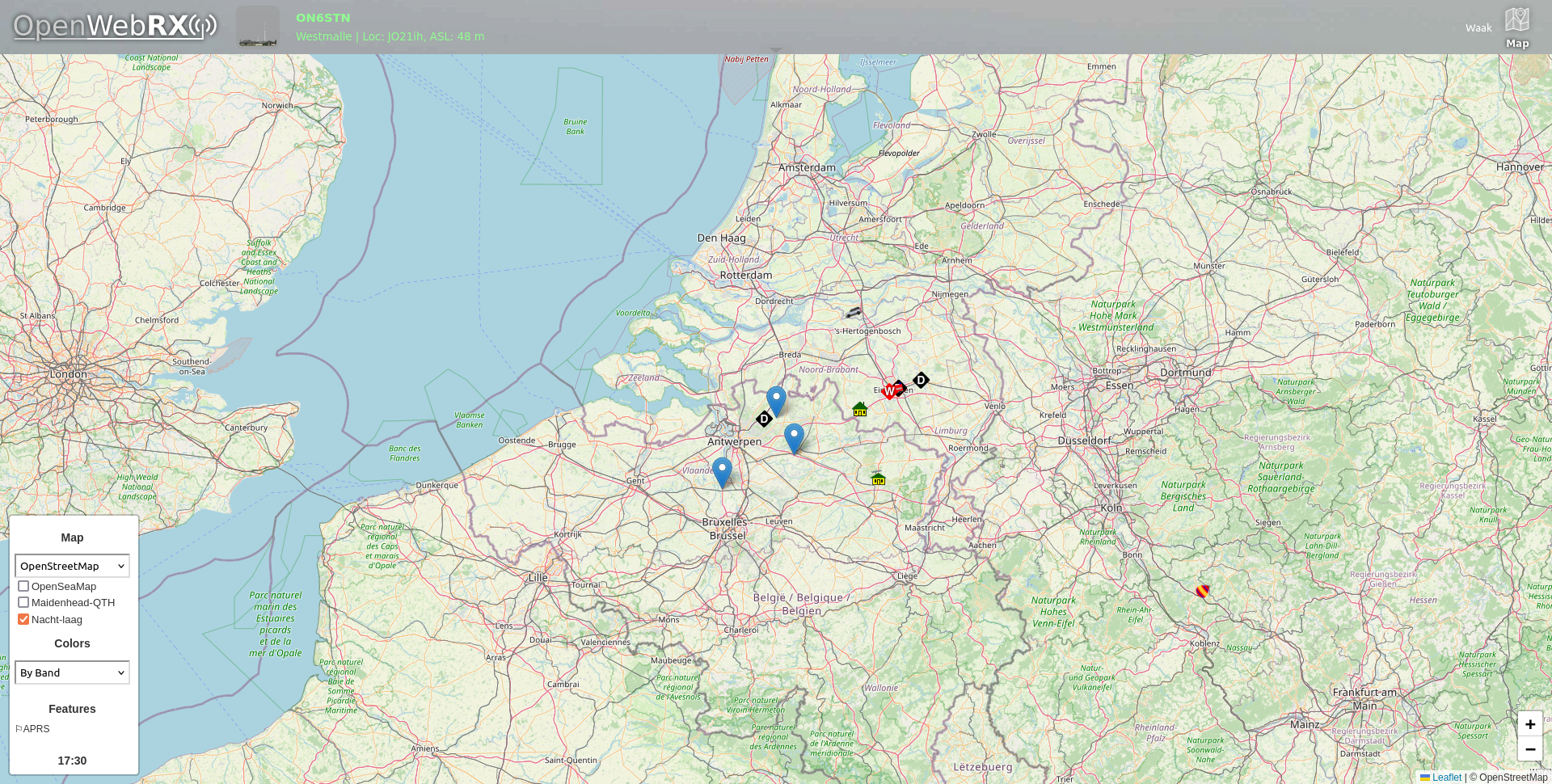
De bovenstaande afbeelding toont de OpenWebRX Leaflet Maps-interface.
Naast de normale navigatiebedieningen presenteert deze interface een toolbox aan de
linkerkant met schakelaars voor verschillende soorten data.
Nieuwe schakelaars verschijnen wanneer OpenWebRX nieuwe soorten data ontvangt,
zoals bijvoorbeeld de posities APRS.
De grote rode markering geeft de locatie van de ontvanger aan. Gekleurde "locator"-vierkanten
vertegenwoordigen de oorsprong van digitale HAM-transmissies, zoals FT8-, FT4- of WSPR-rapporten,
waarbij elke elementaire kleur de frequentie (wanneer "By Band" is geselecteerd) of de modus
(wanneer "By Mode" is geselecteerd) vertegenwoordigt. Individuele kleuren kunnen in de toolbox aan-
en uitgezet worden.
Door op een gekleurd locatorvierkant te klikken, kunt u alle rapporten zien die van de locatie zijn ontvangen, zoals hieronder weergegeven. De informatieballon geeft ook de naam van de locator aan (met behulp van Maidenhead System), de afstand tot de ontvanger en de tijd waarop het laatste rapport van deze locator is ontvangen.
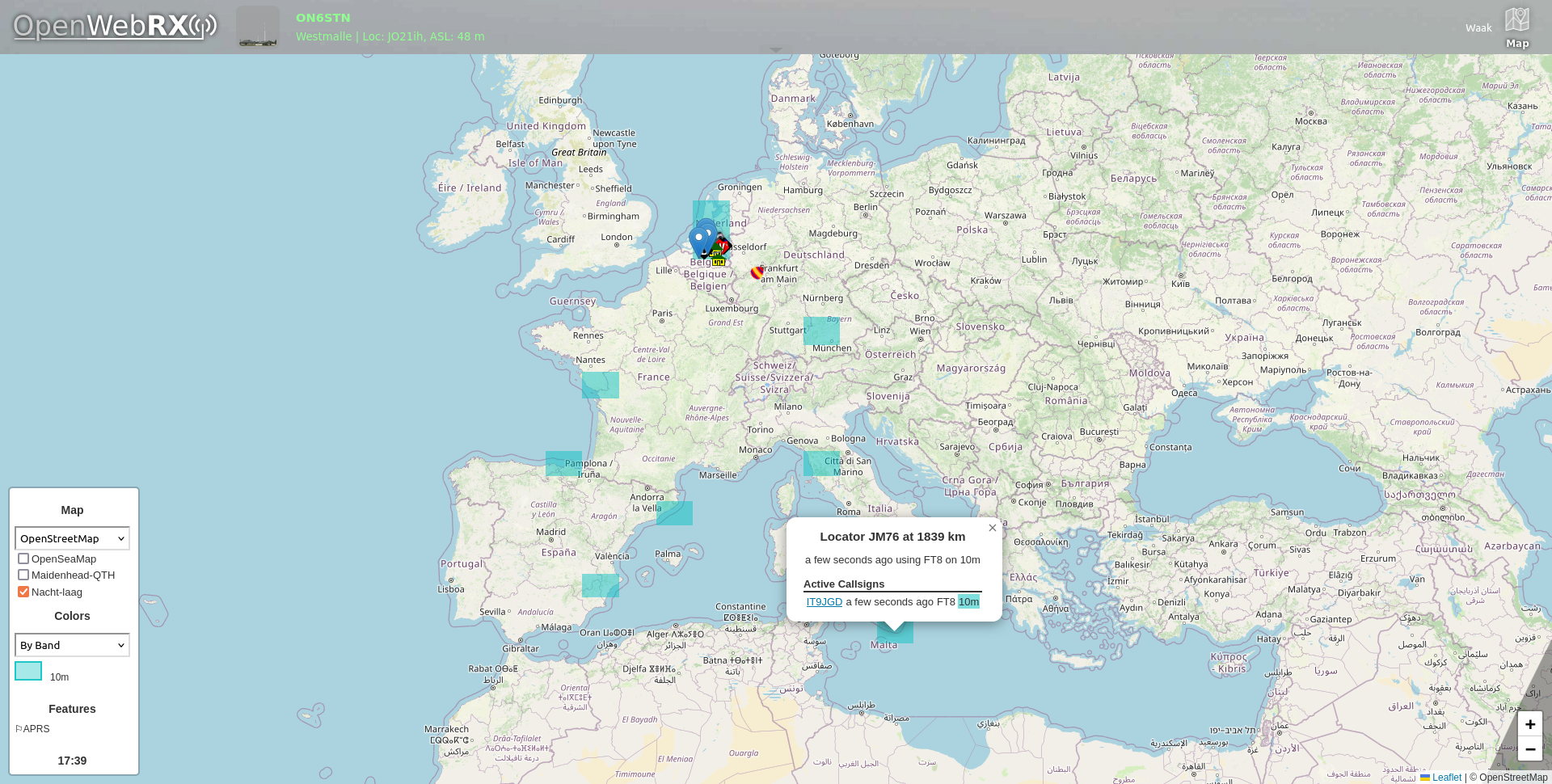
Door op een marker te klikken, kunt u markerspecifieke informatie bekijken. De informatieballon geeft ook de naam van de marker aan (bijv. HAM-roepnaam), de afstand tot de ontvanger en de laatste keer dat informatie over deze marker is ontvangen. Indien relevant, geeft OpenWebRX ook de afgelegde padinformatie aan, zoals te zien is onderaan de informatieballon.
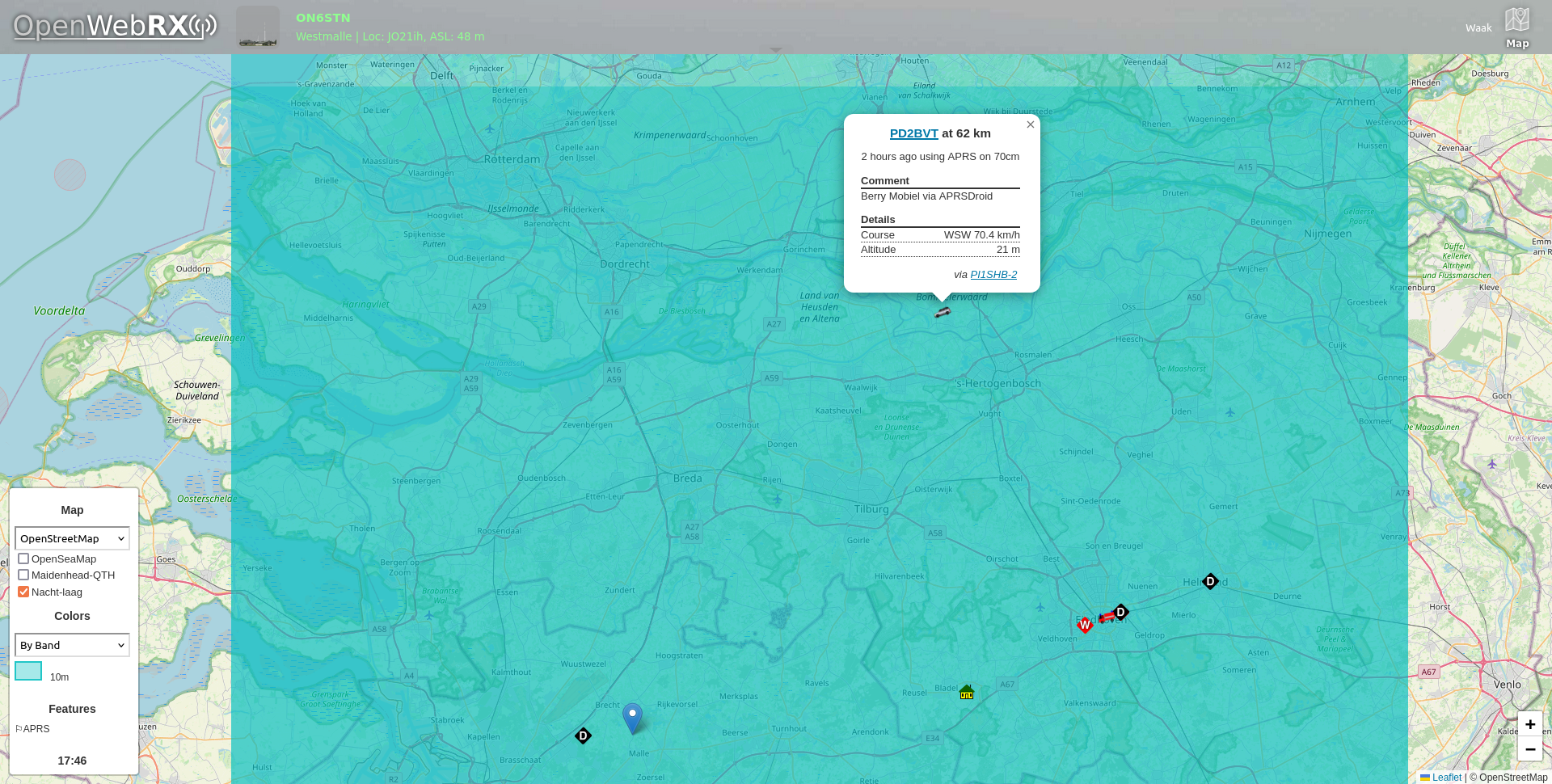
In dit deel, wat kan je hier doen met OpenWebRX , zoals CB radio-amateurs FT8 Packet JS8 RTTY ISM (usb lsb am fm wfm ).
De WFM vind u tussen 65.8 MHz en 108 MHz. de 70 cm , 35 cm en 23 cm .
Om te luisteren in OpenWebRX, kies een profiel uit bovenstaande banden , druk de WFM knop in het ontvanger paneel, en kies een breed signaal . OpenWebRX zal in mono , het geluid afspelen .
OpenWebRX kan vanaf 13 db s/n RDS informatie in het venster onderaan links laten zien, de PI , PS program naam, RT Radio text .
Het luisteren naar WFM hier op de websdr is niet bedoeld voor het gewone radio luisteren , maar het experimentele luisteren wat je thuis niet op je radio kan vinden .
Note WEES EEN BEETJE ZUINIG OP WFM AUDIO , daar de Upload hier beperkt is op 1.5 Mbps
en EEN WFM audio data 0.2 Mbps is , betekend dat die vol zit met 7 audio streams .
Daarom als je niet naar de luisterd zet de squelch toe , dan valt de audio stream stil , en wordt
er enkel waterval data en s-meter verzonden .
Als het echt druk wordt zullen er geen luisteraars meer geweerd worden maar de squelch
wordt op -55 gezet van die lager staan dan -60 , dan vallen de slapende luisteraars ervan tussen , als het niet helpt
wordt de squelch verder op getrokken zodat de waterval vetraagt ( bij -4 tot 0 ).
Je vindt AM stations vinden tussen 6 Mhz en 6.2 Mhz ( muziek qso) en op CB zijn er enkele .
Om te luisteren in OpenWebRX, kies een profiel uit bovenstaande banden
, druk de AM
knop in het ontvanger paneel, en kies een signaal .
De CB band , van kanaal 1 tot 40 rond 27 Mhz, sommige vullen de ruimte tussen 10 meter mee op . Niet iedereen kan een antenne plaatsen vergenoeg van de huidige QRM bronnen in en rond vele huizen . Daarom is het intressant de webSDR te gebruiken voor ontvangst .
Ik heb bladwijzers gezet voor de 40 kanalen ( vooraan zitten 2 pagers ) , de alfa kanalen zijn met @
, de 3 , 5, 10 worden wel eens gebruikt voor vossejacht . EB Euro Balise in een tussen kanaal gebruikt door
de spoorwegen. op 24 PA is een packet kanaal ( minder actief) , ernaast op 25 is een JS8 kanaal , verder in de 10 meter is FT4
en FT8 aanwezig .
Luisteren naar de RadioAmateurs
De volgende Amateur banden zijn beschikbaar 80m, 40m, 10m, 2m, en 70 cm . (beperkt 23 cm ) , er is Morse ... AM .. LSB .. USB .. FM .. WFM .. DMR .. YSF .. D-star beschikbaar om te beluisteren.
Elke amateurband is in 3 delen:
Dan volgt RTTY, FT8, FT4, enzo. meestal op een vaste plek zodat we daar ne groene bladwijzer zetten .
De rest is dikwijls spraak in LSB tot 8 Mhz en USB daarboven , naar 2 meter meestal FM.
Vermits er niemand testen met mij kan doen , en ikzelf ook geen morse kan , volgt hiervan geen beschrijving !
Een RTTY-transmissie bestaat uit twee draagsignalen, waarbij het ene signaal "spaties" (of nullen) aangeeft, terwijl het andere signaal "markeringen" (of enen) aangeeft. Vijf bits op een rij vormen een teken, gecodeerd met Baudot-code. Daarom zijn er drie belangrijke parameters die een RTTY-transmissie beschrijven:
Bitrate (baud)
Dit is hoeveel bits per seconde verzonden worden, 45 baud, 45.45 baud, 50 baud, 75 baud, end 100 baud.
Omgekeerd
Wanneer de optie 'omkeren' wordt toegepast, worden de betekenissen van de frequenties 'ruimte' en 'markering' omgedraaid.
Bandbreedte (Hz)
De afstand tussen de dragers, 85Hz, 170Hz, 450Hz, and 650Hz.
In OpenWebRX is de volgende RTTY opgenomen, te kiezen via digital mode klapmenu list:
RTTY-170 (45)
Dit is de modus die HAM-operators doorgaans gebruiken, met een bandbreedte van 170 Hz en een bitrate van 45 baud.
De enige die ik ontvang is op kanaal 33 .. 27.335 Mhz zondagavond rond 19.00 (Lepelstraat)
Als U afgestemt bent op een RTTY-transmissie, die eruitziet als twee signalen die dicht bij elkaar liggen. U krijgt dan een ingezoomde secundaire waterval te zien die meerdere RTTY-signalen kan bevatten. De gele balk kan je met de muis verschuiven en op de twee dragers plaatsen , er verschijnt gedecodeerde tekst onder de secundaire waterval, met niet-herkende tekens die als underscores worden weergegeven. Het opslaan van de tekst is nog niet in de code opgenomen.
Er zijn heel wat apparaten die rond 433.920 Mhz uitzenden , zoals weerstations mijn bediening stopcontacten , en bandendruk . Meer heb ik nog niet gezien .
In OpenWebRX is ISM te vinden in de digital mode klapmenu list:
Het Automatic Packet Reporting System (APRS) Hiermee kunnen HAM-operators digitale gegevens en berichten uitwisselen en hun locaties delen met de wereld. Van berichten zie ik niet veel . Het APRS gebruikt 144.800 MHz .
Om APRS te monitoren in OpenWebRX, kies "Packet" in DIG mode . U kan de gedocodeerde berichten zien in het apart panel links onder . en de plot komen in het Map display.
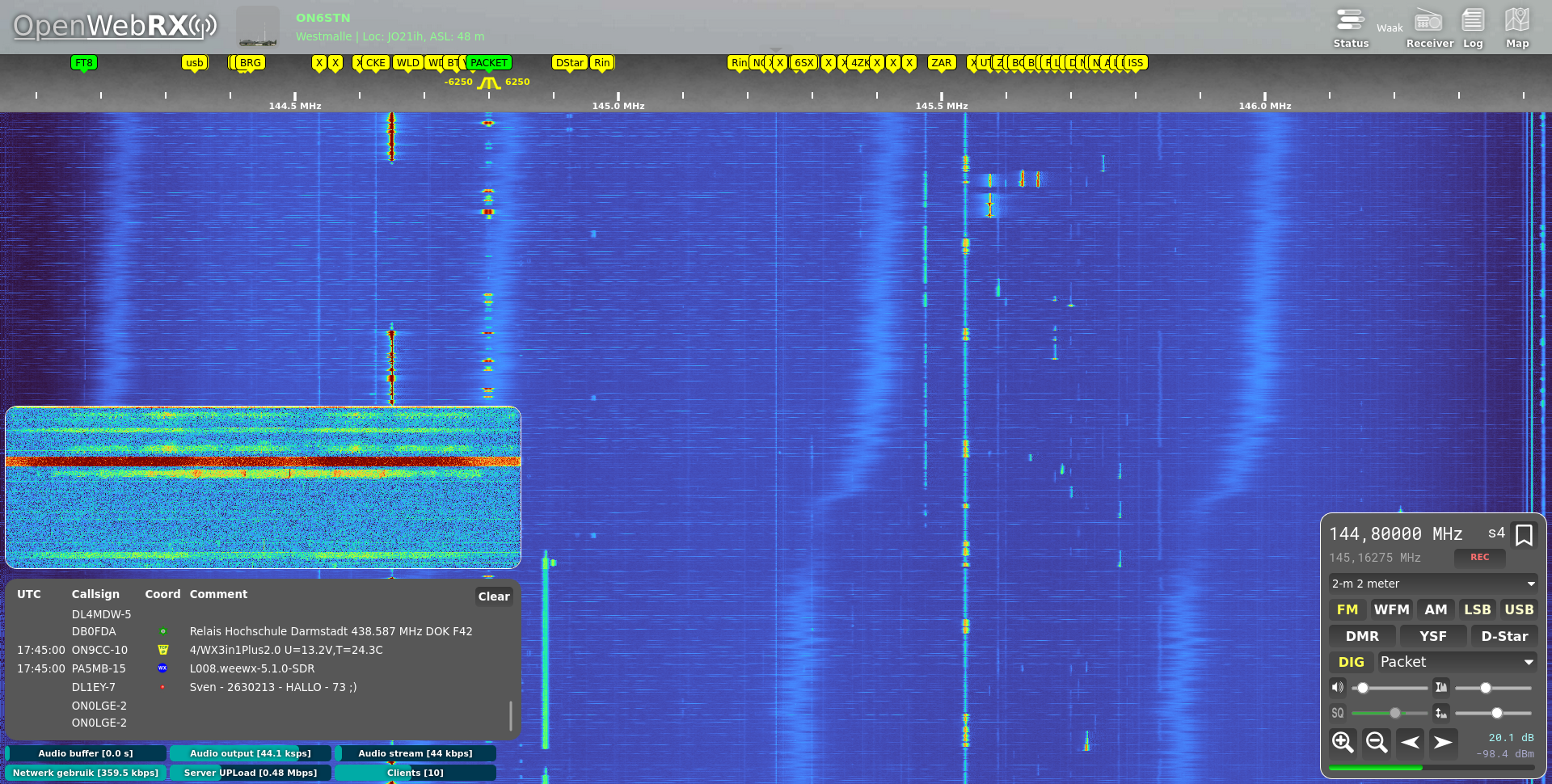
De 145.825MHz is het International Space Station (ISS) Soms als ISS overvliegd , U kan zien APRS verkeer van ISS. dat is de APRS repeater van het ISS.
De vindt je ook onder de Mode
Map display.